win10怎么关闭睡眠(win10关闭睡眠的方法)电脑知识
导读:电脑知识很多网友不知道win10怎么关闭睡眠,当我们的电脑长间没有操作会就会自动进入睡眠状态,这样就就会导致正在运行的程序暂停,导致任务中断,像是下载任务、挂机任务等,itgege知识共享社区的微博教电脑技术的网站。

很多网友不知道win10怎么关闭睡眠,当我们的电脑长间没有操作会就会自动进入睡眠状态,这样就就会导致正在运行的程序暂停,导致任务中断,像是下载任务、挂机任务等,这样中断后就非常的不方便,那么有没有办法关闭睡眠呢,今天就为大家分享这个win10关闭睡眠的具体方法,希望能够帮助到有需要的网友。
win10关闭睡眠
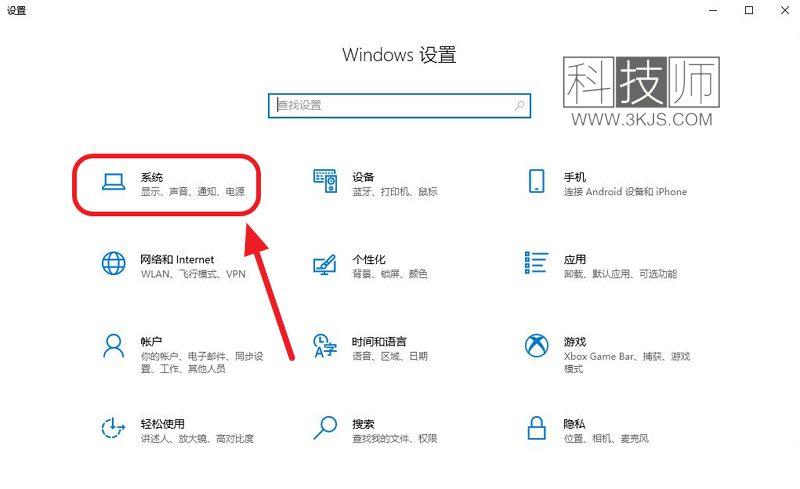
1、按下快捷键组合Win+i 打开windows设置,打开后如上图所示,我们点击图示标注所示的“系统”;realtek audio driver(realtek声卡驱动)更新安装教程
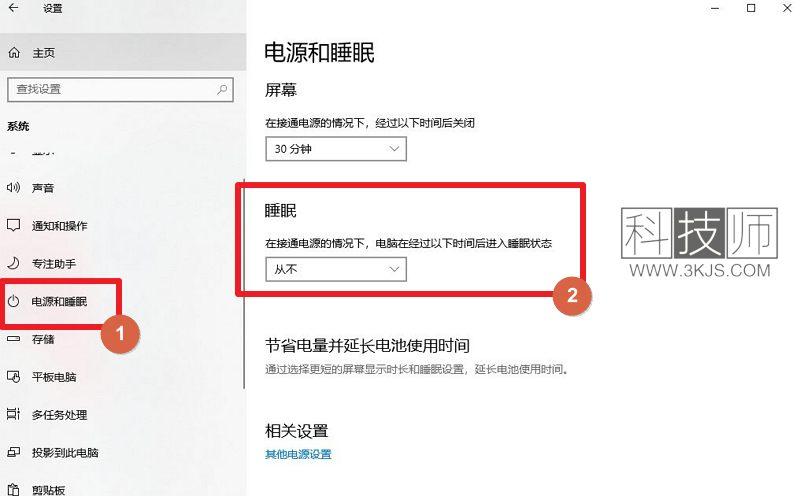
2、进入系统设置后如上图所示,我们点击左侧的图示建设网站公司标注1所示的“电源和睡眠”,然后在右侧的设置选项中将“睡眠”这个选项设置为“从不”,设置完成后就电脑的睡眠就已经被关闭了。
pr怎么加字幕(pr加字幕详尽教程)相关。声明: 本文由我的SEOUC技术文章主页发布于:2023-05-31 ,文章win10怎么关闭睡眠(win10关闭睡眠的方法)电脑知识主要讲述电脑知识,睡眠,win10怎么关闭睡眠(win10关闭睡眠的网站建设源码以及服务器配置搭建相关技术文章。转载请保留链接: https://www.seouc.com/article/news_13019.html
















